みなさんはYoutubeなどの動画を見る際、再生速度変更をよく使いますか?今回、再生速度変更をよく使う方に特におすすめの速度変更ショートカットアプリ「動画速度コントローラーPro」をみなさんに紹介したいと思います!
そもそも「動画速度コントローラーPro」とは何か?から使い方までYouTube大好きな自分が3か月使ってみた感想をもとに解説していきます。
「動画速度コントローラーPro」とは

「動画速度コントローラーPro」とは、Youtubeなどの動画の速度変更ショートカットができるようになるAndroidのスマホアプリとなります。
具体的にはYoutubeに目立たないボタンを追加してそこをタップすると速度変更ができるという機能となります。とてもシンプルな機能となっています。
そして、有料アプリとなって、350円かかります。ですが、自分は便利でこの価値があると思いました。みなさんもメリットやデメリットなど見て検討してみてください。
メリット

メリットは以下の通りとなります。
速度変更が簡単になる
YouTubeデフォルトの機能では「3つの●ボタン」→「再生速度」→「速度選択」と3つの手順が必要となり、よく変更する人にとっては少し面倒です。
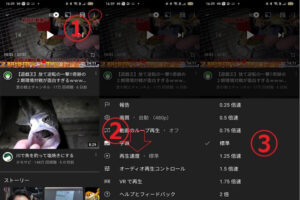
「動画速度コントローラーPro」を入れることによって、「スライド」→「速度選択」と簡単に速度変更をすることができます。

少しの時短になる
アプリを入れて早くしても多く見積もって1秒の手間です。ただし、たかが1秒されど1秒です。
1年毎日3回この動作をし、動画を見るとすると365日×3秒=1,095秒=18.25分の時間の節約です。
18分の時間の節約と便利さを考えたら350円は安いのではないでしょうか。例えば、18分あればヒカキンさんの動画を1本見ることができます!自分のお財布と相談ですが、350円払っても良いと思えるアプリでした。
デメリット

実際に使ってみてのデメリット、使いづらい点が以下の通りです。
左手操作がしづらくなる
左手の親指でスクロールしようとするとたまに速度変更の表示がされてしまいます。こちらは慣れの問題となります。そして、もう1つ再生時間を指で飛ばそうとするときにうまく反応しなかったりなどします。ボタンが干渉してしまっているのかと思います。

たまにアプリのボタンが消える
こちらは自分のスマホだけの不具合の可能性がありますが、長く使っているとたまにアプリのボタンが消えることがあります。またアプリを開き、オンにしなければいけません。こちらは今後の修正に期待です。
「動画速度コントローラーPro」の使いかた(導入方法)

「動画速度コントローラーPro」の使いかたを導入方法や設定も含めて紹介していきます。
簡単にまとめると使い方は以下の手順となります。
・アプリを開き、設定
・Youtubeを開き、動作確認
以上となっていて、とてもシンプルです。
アプリをインストール
まず、Google Play Storeもしくは、下記から「動画速度コントローラーPro」をインストールします。
アプリを開き、設定
インストールが完了したら、アプリを開き、自分好みに設定をします。自分が一番使いやすい設定にしましょう。ちなみに自分のおすすめはこのような設定です。
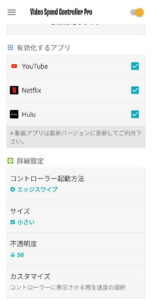
Youtubeを開き、動作確認
Youtubeを開き、ちゃんと動くのか動作確認をしたら、完了です!これでショートカットが楽にできるようになります。
便利!パソコンでの速度変更ショートカット

パソコンではより、時短できるショートカットが存在します!それに加えて、ショートカットをカスタマイズすることもできます!
例えば「D」や「S」のボタン一つで倍速にできたりします。そのショートカットについてまとめた記事があるのでぜひご覧ください!

まとめ
「動画速度コントローラーPro」を紹介しました。有料ではありますが、Youtubeをよく使う人や速度変更を良くする人には特におすすめのアプリとなっています。ぜひ、料金やメリット、デメリットを加味して検討してみてください!
このサイトでは他にも時間の節約として、様々なテクニック、小技を紹介しているのでぜひご覧ください!


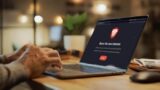
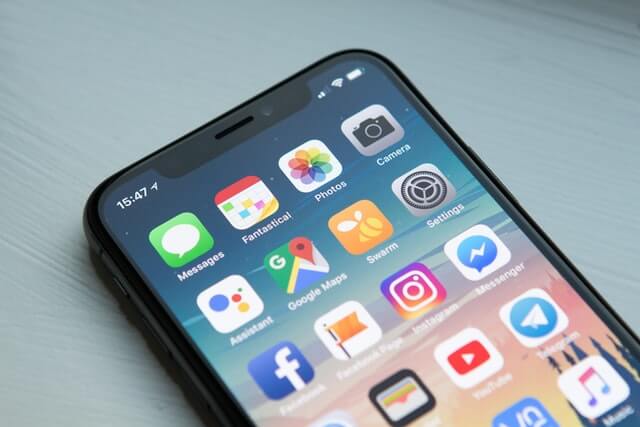



コメント